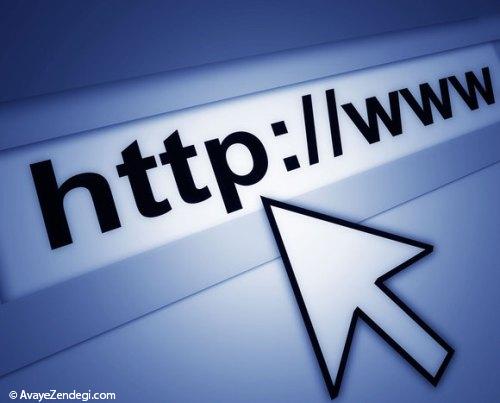اخطارهای مزاحم دراینترنت بسیار زیاد هستند. در این مطلب سعی داریم تا روش مقابله با این اخطارهای مزاحم را در مرورگرهای مختلف اینترنتی، آموزش دهیم.
در برخی از سایت ها گزینه های مربوط به «دریافت اطلاعیه ها» وجود دارد که کاربران اینترنتی با کلیک روی این گزینه، در واقع موافقت خود را با دریافت برخی اخطارهای مزاحم از سوی برخی سایت های خاص اعلام می نمایند و خود از این موضوع اطلاعی ندارند. امروز می خواهیم یاد بگیریم که چطور با اخطارهای مزاحم از سوی یک وبسایت یا سرویس خاص که در حال آسیب رساندن به مرورگر شما می باشد مقابله کنید؟
بعنوان مثال تجربه ای که برخی افراد در فیسبوک دارند این است که افراد از مرور مطالب در صفحه فیسبوک شخصی شان لذت می برند، اما آنها تمایلی به دیدن اخطارهای مزاحم از سوی شبکه های اجتماعی در سیستم شان ندارند و ترجیح می دهند تا این اخطارهای مزاحم را در شبکه های اجتماعی مانند whatsapp و twitter و ... مشاهده نكنند.
در این مطلب در خصوص غیرفعال كردن اخطارهای مزاحم در مرورگرهای كروم، فایرفاكس و Edge صحبت خواهیم نمود.
مرورگر كروم (Chrome)
ساده ترین كاری كه در مرورگر كروم باید انجام دهید این است كه، عبارت زیر را در نوار آدرس بنویسید و دكمه Enter را بزنید.
chrome://settings/contentExceptions#notifications
یک صفحه کوچک باز می شود و در آن لیست اسامی تمام سایت هایی که می توانند برای شما اخطارهای مزاحم ارسال کنند را مشاهده می نمایید. نام سایت مورد نظر را از لیست انتخاب نمایید و روی آن کلیک کنید تا منویی ظاهر شود تا نوع رفتارتان را با اخطارهای سایت مزاحم تعیین کنید.
در منوی ظاهر شده گزینه Block را انتخاب نمایید و سپس روی گزینه Done كلیك كنید تا تغییرات شما ثبت شده و اخطارهای مزاحم از سوی سایت مدنظر مسدود گردد.
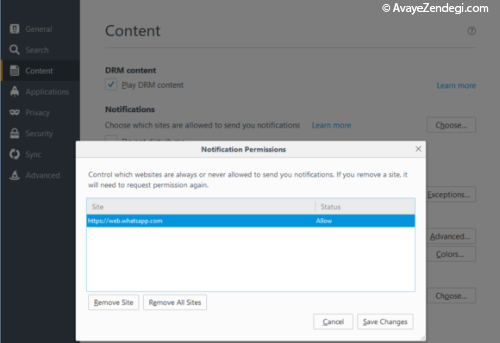
مرورگر فایرفاكس (Firefox)
روی منوی همبرگری این مرورگر در گوشه سمت راست و بالایی پنجره كلیك كنید و از منوی باز شده گزینه options را انتخاب نمایید. در تب جدید باز شده در بخش چپ پنجره مرورگر روی گزینه Content كلیك كرده و سپس در زیر بخش Notifications گزینه Choose را كلیك نمایید.
در پنجره باز شده، سایت موردنظرتان را برای مسدود نمودن دریافت اخطارهای مزاحم از سایت مذكور، انتخاب نمایید و در مرحله بعد گزینه Remove Site و سپس گزینه Save Changes را انتخاب نمایید.
مرورگر Edge
بسته به نوع مرورگرتان بعد از اینکه شما دریافت اخطارهای مزاحم از سوی سایت خاصی را غیرفعال کردید، ممکن است مجدداً در خصوص نمایش اخطارهای مزاحم از شما سوال شود. دقت کنید که همواره به یاد داشته باشید که در صورت درخواست مجدد از سوی این سایت ها آنها رد کنید و به هیچ عنوان نپذیرید.
هنگامی که ویندوز 10 در آگوست سال 2016 به روز رسانی شد، مرورگر Edge قابلیت نمایش اخطارهای مزاحم را پیدا کرد. شما می توانید در این مرورگر نیز دریافت اخطارهای مزاحم از سوی تک تک سایت ها را غیرفعال نمایید. روی آیک منو (سه نقطه افقی) در گوشه سمت راست و بالای مرورگر کلیک نمایید و به قسمت Settings رفته، سپس به بخش View advanced settings بروید.
در زیر بخش های Notifications روی گزینه Manage کلیک نمایید و در پانل ظاهر شده، شما می توانید سایت های مختلفی که برای دریافت اخطارهای مزاحم از آنها اجازه صادر کرده اید را ویرایش و حذف نمایید.